So aktivieren und verwenden Sie den Secret Reader-Modus in Google Chrome

Wenn Sie sich auf den Text eines Artikels im Web konzentrieren möchten, sollten Sie Ablenkungen wie Seitenleisten oder Anzeigen entfernen. Hier erfahren Sie, wie Sie den versteckten Lesemodus von Chrome für ablenkungsfreies Lesen aktivieren.
Es ist ärgerlich zu versuchen, einen Artikel überWebsite, die voll von Anzeigen und anderen nicht relevanten Inhalten ist. Manchmal möchten Sie einfach nur den Text des Artikels lesen. Dies ist praktisch, wenn Sie eine Forschungsarbeit machen oder sich nicht von anderen Bildschirmaktivitäten ablenken lassen möchten.
In Microsoft Edge (sowohl die ursprüngliche als auch die neue Chromium Edge-Version) ist eine Schaltfläche für die Leseansicht integriert. Sie befindet sich in der Suchleiste auf der rechten Seite.
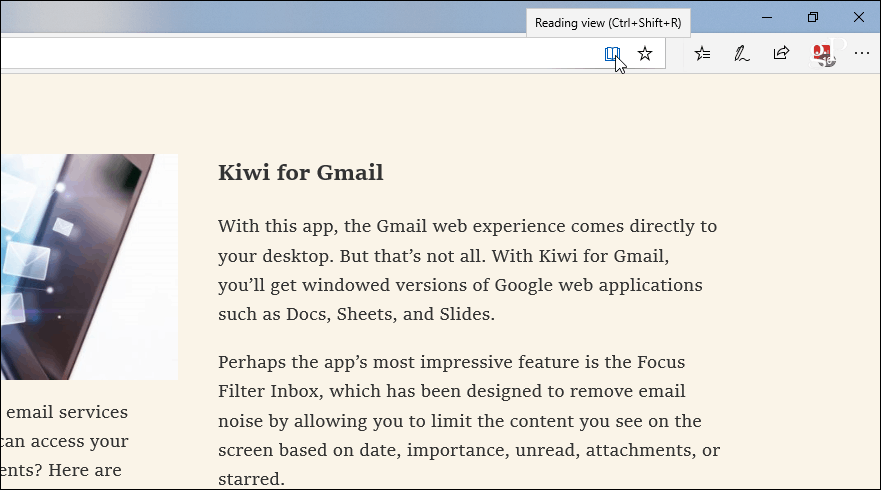
Um diese Art von Fähigkeiten mit Chrome zu erlangen, müssen Sie jedoch ein bisschen mehr einarbeiten. Hier erfahren Sie, wie Sie den experimentellen Lesemodus aktivieren und verwenden.
Hinweis: Um den Reader-Modus zu aktivieren, muss Chrome Version 75 oder höher ausgeführt werden. Sie finden Ihre Version, indem Sie auf die Schaltfläche Optionen (drei Punkte) in der rechten oberen Ecke des Browsers klicken. Dann geh zu Hilfe> Über Google Chrome aus dem Menü. Dadurch gelangen Sie zu der Seite, auf der die von Ihnen verwendete Chrome-Version angezeigt wird. Wenn es ein Update gibt, werden Sie auch darüber informiert.
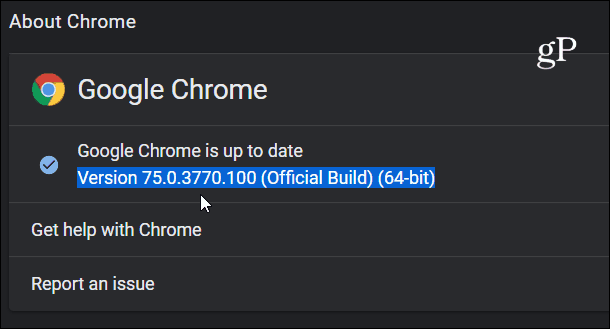
Aktivieren Sie den Reader-Modus für Google Chrome
Starten Sie Chrome, geben Sie den folgenden Pfad in die Adressleiste ein und drücken Sie die Eingabetaste, um den verborgenen Lesermodus zu aktivieren:
chrome: // flags / # enable-reader-mode
Dadurch gelangen Sie direkt zum Flag „Lesermodus aktivieren“. Schalten Sie es einfach über das Dropdown-Menü auf "Aktiviert". Dann müssen Sie Chrome neu starten.
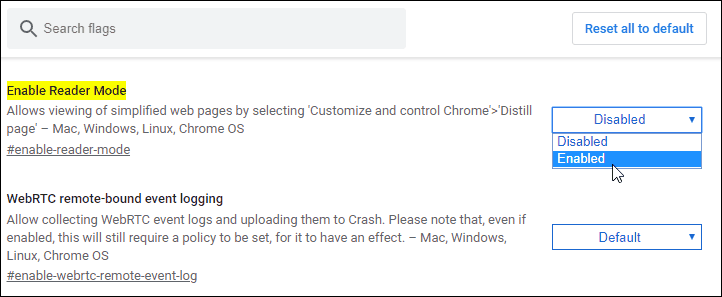
Jetzt, wo Sie es eingeschaltet haben, können Sie anfangenes benutzen. Gehen Sie zu einer Seite, auf der Sie die Unordnung beseitigen möchten, und konzentrieren Sie sich auf den Text. Klicken Sie auf der Seite auf die Optionsschaltfläche (thee dots) und wählen Sie im Menü die Option "Seite destillieren".
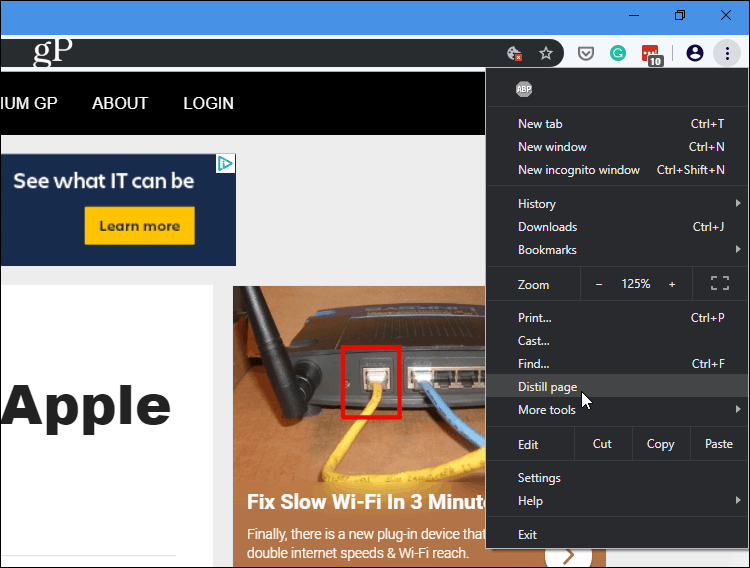
Das ist es. Jetzt haben Sie eine saubere Seite ohne Ablenkungen, sodass Sie sich auf den Artikel konzentrieren können. Unnötige Seitenleisten, Werbung und andere Unordnung wurden entfernt.
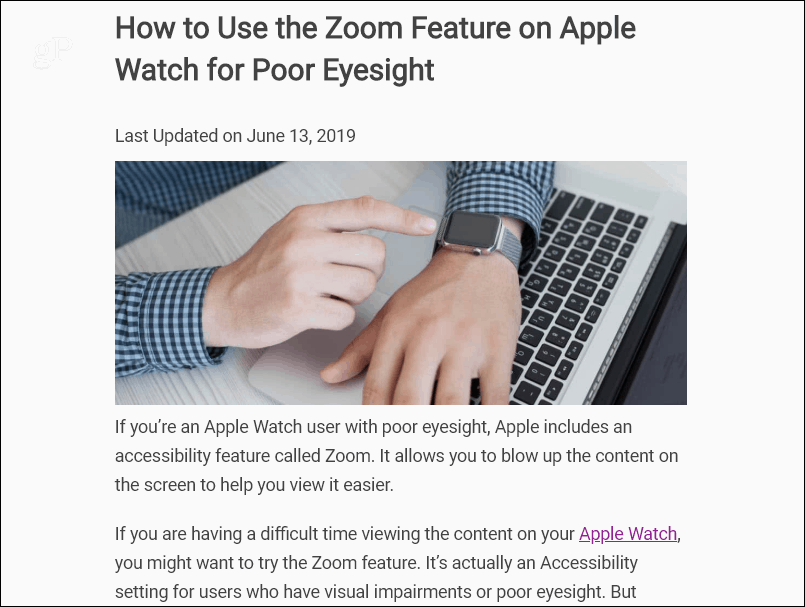
Nun, da dies eine experimentelle Funktion ist undSie müssen unter die Motorhaube, um es einzuschalten, es ist nicht perfekt. Sie können beispielsweise nicht erneut auf die Schaltfläche klicken, um die Seite zu „trennen“ und normal anzuzeigen. Wenn Sie jedoch zur normalen Ansicht zurückkehren möchten, um auf andere Teile der Site zuzugreifen, klicken Sie auf die Schaltfläche "Zurück".
Da es sich nicht um eine offizielle Funktion handelt, ist dies auch der FallBuggy. Möglicherweise werden Teile der Seite entfernt, die Sie sehen möchten, z. B. Screenshots und Fotos. Der Haupttext des Artikels ist dennoch klar und leicht zu lesen.
![Aktivieren Sie das Windows 7 RSS Feed Reader Gadget [How-To]](/images/microsoft/enable-windows-7-rss-feed-reader-gadget-how-to.png)







Hinterlasse einen Kommentar